
INHOUDSOPGAWE:
- Outeur John Day [email protected].
- Public 2024-01-30 07:25.
- Laas verander 2025-01-23 12:53.
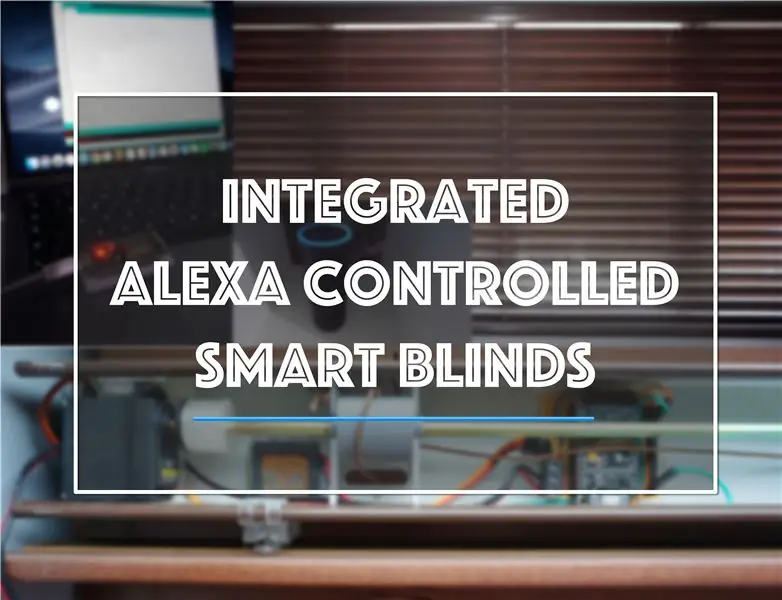

Daar is tans baie Smart Blind -projekte en instruksies wat aanlyn beskikbaar is. Ek wou egter my eie aanraking bring met die huidige projekte met die doel om alles intern in die blinde te hê, insluitend al die kringe. Dit sou 'n skoner en meer voordelige slimblindstelsel beteken.
In my eerste Instructable gaan ek u wys hoe u 'n eie slim blind -stelsel kan maak wat deur Alexa deur Alexa, met 'n mobiele toestel of met die hand op die blindings self beheer kan word.
Ek sal alles voorsien wat ek kan, sodat u dit self kan maak! Geniet dit: D
Voorrade
Soldeerbout en soldeer
Warm gom geweer
1 x 270 grade servo met hoë wringkrag (https://amzn.to/31Y1EqD)
1 x NodeMCU ESP8266 Ontwikkelingsraad. Enigiets soortgelyk aan hierdie:
2 x tasbare knoppies
Prototipe Veroboard
Vereiste lengte van die luidsprekerkabel om 'n USB -aansluiting (5V) te bereik
3D -drukker met PLA of 3D Printing Service
Lengte van aansluitkabel
Kop- en penne vir vroue en mans om by Veroboard te pas (dit is opsioneel, dit is nie nodig as u alles direk aan die bord wil soldeer nie)
Stap 1: Demonteer u huidige blinde


Oké, die eerste bietjie klink 'n bietjie eng, maar dit is baie eenvoudig en meestal gebruik die meeste blindings dieselfde stelsel, al lyk dit effens anders!
Die eerste ding wat u moet doen, is om die kant te vind waarin die huidige katrolstelsel geleë is, waarmee u die blindings kan oop- en toemaak. Dit sal soortgelyk aan die eerste prent lyk (dit is reeds uit die gordyne gehaal)
Nadat u dit gevind het, moet u dit van die gordyne verwyder. Dit is slegs 'n geval om die einde van die tou wat verwyder is, te verwyder (daar is 'n knoop aan die einde van elke tou). Sodra dit verwyder is, is daar 'n klein houer op die seshoekige of vierkantige staaf wat deur die stelsel loop. Verwyder dit (hou dit later soos benodig) en skuif dan die katrolstelsel na die einde van die staaf.
Dit is alles wat verwyder moet word. Dit moet u met die staaf laat waar dit geleë is, en daar moet ook 'n gat wees waar die katrolsnare deurloop, dit is waar die knoppies vir handmatige beheer geleë sal wees. Die tweede prent wys hoe die binnekant sal lyk sodra die ou katrol verwyder is.
Die rede vir die verwydering van hierdie katrol is omdat dit te veel weerstand op die servomotor veroorsaak, wat veroorsaak dat die motor stilstaan en die blindings dus nie fisies kan beweeg nie.
Stap 2: 3D -drukstukke
Ok, hieronder het ek al die vereiste 3D -lêers ingesluit om die Smart Blinds te skep. As u nie 'n 3D -drukker besit nie, is daar verskillende aanlyndienste wat die onderdele vir u teen 'n klein prys kan druk. Ek het beide die gereed om STL -lêers te druk en ook die rou Fusion 360 -lêers ingesluit as u enige van die afmetings of vorms moet aanpas, want nie elke blind is ongelukkig dieselfde nie! Hier is 'n kort verduideliking van elke model hieronder:
Servokoppeling - Die servokoppeling is ontwerp om by enige standaard servo -bykomstighede te pas en word aan die servo vasgemaak met die skroewe wat by die servo voorsien word. Die koppeling wat ek ingesluit het, pas by 'n seshoekige staaf in die blindings met 'n deursnee van 6 mm.
Hoofkringinvoegsel - Hierdie insetsel is ontwerp sodat die hoofbord bo -op vasgeplak kan word en binne -in die jaloezie onder die blinde stuurstang sit.
Servo -insetsel - Hierdie insetsel is ontwerp om die servo vas te maak en dan in die einde van die gordyne te skuif. Dit hou die servo veilig vas sonder enige beweging. Dit is ontwerp om te pas by die servo wat in die afdeling benodigdhede gekoppel is.
Drukknophouer - Laastens sal die drukknophouer toelaat dat die drukknoppiebaan wat later geskep is, bo die gat wat in die blindings van die katrolle gelaat word, vasgehou word. Dit sal die blindings moontlik maak as dit nodig is.
Stap 3: Bou die kring
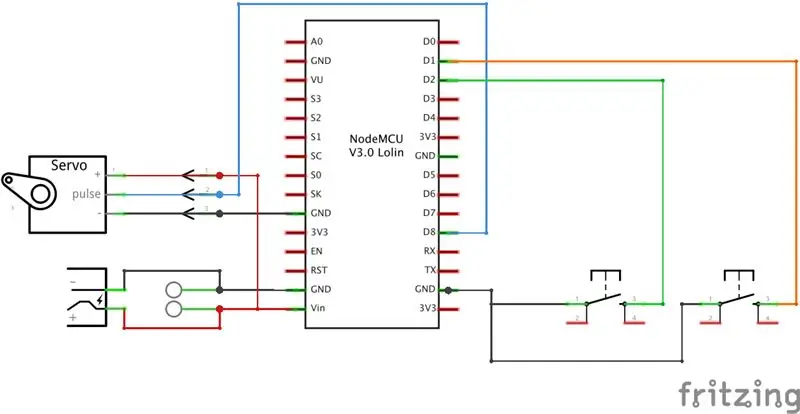



Hierdie stap verg nogal soldeer, maar dit is alles die moeite werd! Neem net die tyd en moenie haastig wees nie.
Ons bou die stroombaan op koper Veroboard, dit maak dit maklik om die kring te bou; maak seker dat u die regte spore sny om kortsluitings te stop!
Volg die meegaande Fritz -stroomdiagram om die Smart Blinds -kring te bou. As u die stroombaan bou, moet u die insetsel laat druk. Afhangende van die grootte wat u vir u blindings moes maak, probeer om die kring so klein as moontlik te maak. Soos u kan sien uit die een wat ek geskep het, is die Verboard dieselfde breedte as die lengte van die nodeMCU -bord. Dit bespaar kosbare ruimte sodra dit binne die blindes is.
Soos in die afdeling benodigdhede genoem, het ek gekies om die vroulike koppenne op die bord vas te soldeer; dit sou my toelaat om die nodeMCU maklik te verander as dit ooit misluk of as daar 'n probleem was. As u egter wil, is dit heeltemal aanvaarbaar om die nodeMCU -bord direk op die Veroboard te soldeer.
Die enigste ding wat ek sou aanbeveel, is om Male -headers te gebruik vir die servo -aansluiting op die bord, dit maak dit baie makliker om dit eers in die blindings te installeer.
Die afbeeldings toon die voltooide bord (met die 3D -gedrukte deel reeds daaraan vasgeplak)
Drukknoppie -printplaat
Die ander stroombaan wat u moet bou, is die drukknoppiebaan waarmee u die blinde beweging handmatig kan oorskry indien nodig. Die meegeleverde 3D -gedrukte houer het genoeg ruimte vir twee knoppies en bevat ook 'n gat vir die 3 kabels wat deur die kant gevoer kan word (1 GND en 1 vir elke knoppie se digitale ingang) Soos u uit die kringdiagram kan sien, is die GND -kabels daisy verander, so daar is net een kabel wat die drukknoppie -kring GND aansluit by die NodeMCU -kring GND.
Die grootte wat u benodig om die Circuit Veroboard te maak, is:
W = 24 mm
L = 21 mm
Stap 4: Voorbereiding van die NodeMCU -raad
Die volgende stap is om die nodige sagteware op die NodeMCU -bord op te laai. Die manier om dit te doen is deur die Arduino IDE te gebruik. Dit is egter nie 'n geval van plug and play nie, want die biblioteek vir die NodeMCU moet in die IDE geïnstalleer word.
Ek sou aanbeveel dat u hierdie gids eerder as ek deur hierdie proses gaan, aangesien dit elke stap en detail verduidelik wat nodig is om die NodeMCU met die Arduino -omgewing te laat werk:
bit.ly/2Rznoni
Nadat u die bogenoemde instruksies voltooi het, behoort u op 'n punt te wees waar die NodeMCU met die Arduino IDE geprogrammeer kan word, die NodeMCU kan aan u WiFi koppel en u kan dit ook via 'n webblaaier beheer.
Stap 5: NodeMCU programmeer met slim blindingsagteware

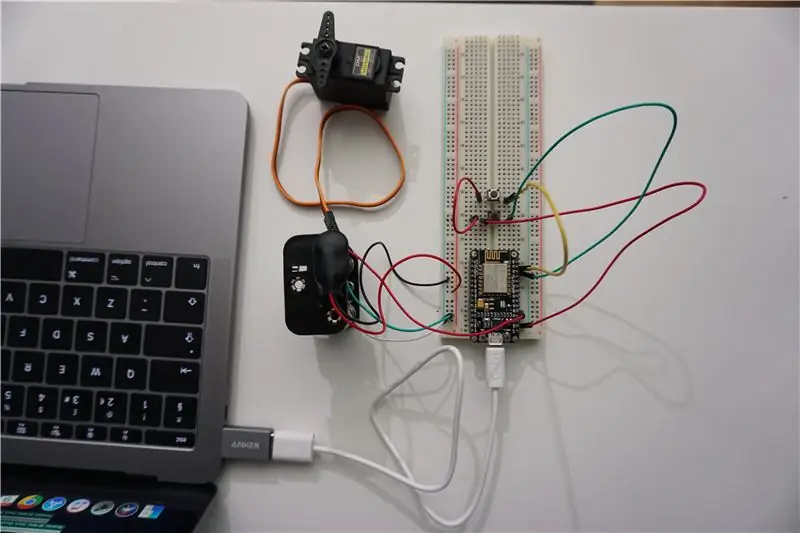
Die volgende stap is om die program vir slim blindings eintlik na die NodeMCU -bord te laai. Daar is reeds 'n wonderlike biblioteek waarmee u slim beligting met helderheidsbeheer deur die NodeMCU en Alexa kan beheer. Die biblioteek word deur AirCookie geskep en kan tot 10 toestelle geprogrammeer word. U kan die oorspronklike bronkode hier vind:
In die geval van die Smart Blinds gebruik ons die aan/af van die virtuele lig om die blindings van die af -posisie (0) en die aan -posisie (die laas gebruikte persentasie) te draai. Ons gebruik dan die instelling Helderheid as die hoeveelheid wat ons wil hê dat die blindes moet oopmaak. Dit wissel egter slegs van 0-70%, met 70% die volledige reeks van die servo.
Ek het die Arduino -lêer ingesluit. Laai dus die kode af en maak dit oop. U kan sien dat dit nie veel verg nie, maar dit is 'n paar veranderinge wat u moet aanbring.
WiFi SSID: Die eerste ding is om die SSID te verander volgens die WiFi -verbinding wat u wil gebruik. Dit moet presies ooreenstem, anders kry u probleme met die verbinding.
WiFi -wagwoord: Die tweede ding wat u moet verander, is die WiFi -wagwoord wat ooreenstem met die wagwoord van die SSID wat u ook verbind.
Espalexa -biblioteek: maak dan seker dat u die Espalexa -biblioteek by u Arduino IDE voeg. Volg hierdie baie kort tutoriaal om dit te doen:
Verander toestelnaam: die laaste ding wat u moet doen, is om die toestelnaam te verander na die manier waarop u dit in die Alexa -app wil laat verskyn. Om dit te doen, verander die gedeelte in hierdie reël 'espalexa.addDevice ("Blinds", servoPositionChanged, 20)' waar dit 'Blinds' sê. Verander dit na enigiets wat u wil hê.
Sodra al die bogenoemde stappe voltooi is, druk eenvoudig op die oplaai -knoppie om die program na u NodeMCU -bord te laai. Hopelik slaag dit en kan u voortgaan met die volgende stap: toets!
Toets die program:
In u geval behoort u nou op 'n punt te wees waar u die kring gebou het. Vir die doeleindes van hierdie onafskeidbare, toon die bladsy egter dat ek dit toets as 'n tydelike broodbord. Noudat u die kring gebou het en die program gelaai is, kan u nou toets of alles goed werk. Verbind dus alles volgens die stroombaan -diagram en toets eers dat die handknoppies werk. Die een knoppie moet die servo een kant toe draai en die ander een moet die teenoorgestelde draai. Sodra dit voltooi is, moet u die toestel nou by u Alexa voeg.
Volg die volgende stappe om die toestel by u alexa te voeg:
1. Maak u Alexa -app op u mobiele toestel oop
2. Gaan na die blad Apparate en druk dan op die plusteken regs bo in die skerm
3. Druk dan 'Toevoeg toestel'
4. Blaai af totdat jy die titel vind wat sê 'Ander'
5. Druk dan op ontdek toestelle. Dit neem dan 'n paar sekondes en u toestel verskyn met die naam wat u in die kode geplaas het
6. U kan die toestel dan by u toestellys voeg
Sodra die toestel bygevoeg is, kan u u Alexa gebruik om die servo in 'n gewenste posisie te stel van 0-70% deur te sê 'Alexa, stel die (Naam wat u u toestel gee) op 50%' Doen dit in verskillende persentasies maak seker dat dit korrek reageer.
As u probleme ondervind met die Alexa -kant, gebruik dan die Github -skakel na die biblioteek, waar u u probleem kan oplos:
Stap 6: Berei die verskillende dele voor



Die volgende stap is waar dinge begin bymekaar kom, en dit plaas alles in die verskillende 3D -houers wat gereed is om in die blinde onderstel te gaan
Montering van die servo:
Die eerste ding om te doen is om die servo voor te berei om in die blindings te pas. As gevolg van die grootte van die servo, moet twee van die ondersteunende skroefgate verwyder word, wat baie maklik is as gevolg van die konstruksie van plastiek. Verwyder die twee skroefgate soos omring in die prentjie.
Sodra hierdie deel verwyder is, skuif die servo in die 3D -gedrukte servo -houer en gebruik die meegeleverde skroewe om die servo vas te maak.
Voer die servokabel aan die agterkant van die servo en aan die onderkant van die houer.
Bevestiging van die koppeling:
Die volgende stap is om die koppeling aan die servo te plaas. Om dit te kan doen, gebruik die meegeleverde volledige skyfhegstuk wat by u servo was en gebruik die twee skroewe om die skyf aan die kant van die koppeling te skroef met die skroefgate. Die skroewe sal groter wees as die gate in die servo -aanhegsel Neem dus die tyd en moenie die plastiek skeur nie.
Sodra die skyf aan die koppeling vasgemaak is, is die laaste ding wat u moet doen om die koppelingsamestelling na die servo -spline te skuif en met die spline -skroef dit stewig aan die servo vas te maak.
Hoof- en knoppiebaan:
Om die hoofkring in die kringhouer te monteer, het ek net 'n warm gom gebruik om die meerderheid van die onderkant van die printplaat te bedek en dit dan teen die houer gedruk. Dit is genoeg om dit op sy plek te bevestig, en die hoofdoel van die berg is om die kortsluiting teen die metaalblindraam te stop.
Die knoppieskring is maklik om te monteer en benodig geen warm gom nie. Om dit te monteer, voer eenvoudig die 3 kabels deur die kabelsleuf en skuif dan die kring in die sygleuwe totdat dit tot stilstand kom.
Netkabel:
Vir die netkabel het ek 'n luidsprekerkabel met twee kerns gebruik en 'n USB -verbinding aan die een kant gesoldeer. Hierdeur kan die kring van 'n standaard USB -aansluiting voorsien word, wat baie mense het. Ek beveel aan dat u soortgelyke as myne gebruik: 5V/2.1A. Dit is nie nodig om bo 5V te gaan nie, want dit is al wat die servo benodig.
Maak die kabel die verlangde lengte om die blindings te bereik as dit teruggesit word en genoeg slap is, sodat dit nie aan die kring en die kabels trek nie.
Stap 7: Alles saamvoeg



Dit is die laaste stap om u slim blindings werklik te bou!
Plaas die stroombaan
Die eerste stap is om die hoofbord in die blinde raam te plaas. Ek beveel aan om dit aan die teenoorgestelde kant van die eerste katrol te plaas waar die servo gaan sit. Om die bord in te sit, lig die staaf op en dit sal van die blinde raam afkom. Sodra u daaronder kan kom, skuif u die printplaat in en sorg dat dit heeltemal onderaan die raam gedruk word en op die regte plek is waarheen al die kabels sal kom. (My beelde wys reeds die kabels in plek)
Die invoeg van die knoppies
Die tweede stap, terwyl die staaf nog opgetel word, is om die knoppies vas te maak. Om dit te doen, plaas 'n bietjie warm gom (of superlijm as dit nie omgee dat dit permanent is nie) en plaas die knoppies wat bo die gat wys. Maak seker dat u beide knoppies van onder af kan bereik, soortgelyk aan die prentjie. Lei die kabels nou om die katrol soos in die prentjie getoon en verbind dit met die korrekte insette volgens die stroombaan -diagram.
Plaas die servo -eenheid
Die volgende stap is om die servo -eenheid in te voeg. Om dit te doen, skuif eenvoudig die hoofliggaam in die einde van die blindings. Dit moet maklik ingeskuif word na 'n paar stoot en trek aan die houer. Moenie die koppeling op hierdie punt verbind nie, aangesien die staaf steeds moet weggelig word en nie heeltemal op sy plek is nie. Voer die servokabel deur die houer en in dieselfde rigting as die knoppiekabels en heg dit dan aan die printplaat.
Krag:
Voer vervolgens u kragkabel deur die einde van die blindraam, dan onder die servo -houer waar die servokabels loop. Voer dit dan in dieselfde rigting as die res van die kabels en heg dit aan die korrekte skroefklemme. Maak seker dat dit veilig en veilig is en dat dit nie uittrek nie.
Koppel die meganiese onderdele aan mekaar:
Die laaste stap is om die servo aan die blinde staaf te koppel. Druk dus eers die staaf terug op sy plek en skuif dit na die servo so ver as wat dit kan gaan. Vervang die klein stopring wat vroeg verwyder is toe die katrol verwyder is. Druk die wasser so ver as moontlik. As u nou die staaf heen en weer skud, moet dit nie uit sy plek gly nie.
Draai nou die staaf in die posisie wat u wil hê as u servo op 0 grade is. Draai u servo daarna ook na 0 GRADE deur die koppeling met die kloksgewys te draai totdat die servo nie meer kan draai nie.
Skuif dan die servosamestelling na die staaf, en die koppeling en die staaf moet in lyn wees, indien nie, moet u die staaf effens draai (moenie die servo draai nie, want dit sal uit sy posisie kom). druk hulle saam totdat hulle nie meer sal beweeg nie.
Vergadering voltooi:
Dit is alles in die blinde wat saamgevoeg is. Voordat u die blind op die hakies hang, moet u seker maak dat alles binne -in korrek verbind is en dat alle elektriese en meganiese verbindings veilig is.
'N Klein wenk wat ek wil gee, is om 'n bietjie elektriese isolasieband bo -op die wifi -chip te plaas. Dit kom omdat dit baie naby die staaf van die blinde kom as dit draai.
Stap 8: Finale toetsing
Dit is alles! U het nou al die nodige stappe voltooi om Smart Blinds deur Alexa beheer te maak.
Die laaste stap is om 'n volledige toets op u blinde stelsel uit te voer.
Eerstens, skakel u blindings aan en gee dit 20-30 sekondes om te verseker dat dit volledig met die WiFi verbind is. Dit kan soms 'n rukkie neem as gevolg van die gebrek aan antenne op die NodeMCU -bord, en dit kan 'n rukkie wees om deur die metaalblinde raam te kom.
Sodra dit aangeskakel en gekoppel is, beweeg die blindings na hul standaardposisie. Gaan op hierdie punt deur met 'n kombinasie van die Alexa -opdragte en ook met die handknoppies.
Hoop jy het dit geniet om my eerste Instructable te maak. Die Alexa -beheerde slim blindings
Aanbeveel:
AutoBlinds - DIY -outomatisering vir vertikale en horisontale blindings: 5 stappe (met foto's)

AutoBlinds - DIY -outomatisering vir vertikale en horisontale blindings: Hierdie projek het begin met die behoefte om my blindings in die namiddag toe te maak terwyl ek weg was. Veral in die somer kan die son in Australië verwoestende dinge doen aan die voorwerpe waarop dit skyn. Boonop is dit drasties in
DIY Givi V56 Topbox Light Kit met motorfiets met geïntegreerde seine: 4 stappe (met foto's)

DIY Givi V56 Topbox -ligstel vir motorfietse met geïntegreerde seine: As motorfietsryer is ek al te goed vertroud daarmee om behandel te word asof ek onsigbaar is op die pad. Een ding wat ek altyd by my fietse voeg, is 'n boks met 'n geïntegreerde lig. Ek het onlangs opgegradeer na 'n nuwe fiets en die Givi V56 Monokey gekoop
Projek: Slim blindings: 5 stappe

Projek: Smart Blinds: ek is 'n student van Howest Kortrijk en ons moet ons eerste jaar ons bevoegdhede bewys op grond van 'n projek wat ons self moes ontwikkel. Vir my projek het ek 'n 'smart Blinds' stelsel gekies wat outonoom sou werk op grond van gebruikersinvoer.kenmerke: werk
Tuisautomatisering - Slim blindings: 8 stappe

Tuisautomatisering - Slim blindings: In hierdie instruksies gaan ons kyk na hoe u u eie gordyne by die huis kan aanpas met 'n servomotor en 'n pasgemaakte kontroleerder om u huisgordyne in outomatiese slimme gordyne te omskep, wat by u huisassistent kan integreer om u volledig outomaties te gee. vervolg
Stem geaktiveerde Arduino blindings: 9 stappe (met foto's)

Stem -geaktiveerde Arduino -blindings: 'n Rukkie gelede het ek 'n Instructable gemaak waar ek 'n servo en Bluetooth -toestel by my deurslot gevoeg het sodat ek dit met my selfoon soos 'n verslaafde kon beheer. Ek sal jou wys hoe om Blu te maak
